Votre flux de travail est constitué de tâches se répétant à intervalles de temps spécifiques ? Vous vous passeriez volontiers du processus de création manuelle d'élément ? Grâce aux formules d'automatisation servant à créer des éléments, monday.com peut s'en charger à votre place !
Comment ajouter l'automatisation
Pour ajouter la formule de création d'élément adéquate à votre flux de travail, rendez-vous tout d'abord dans le Centre des automatisations situé en haut de votre tableau :

Vous pourrez alors choisir parmi nos différentes formules l'automatisation de création d'élément qui convient à votre flux de travail et la configurer :
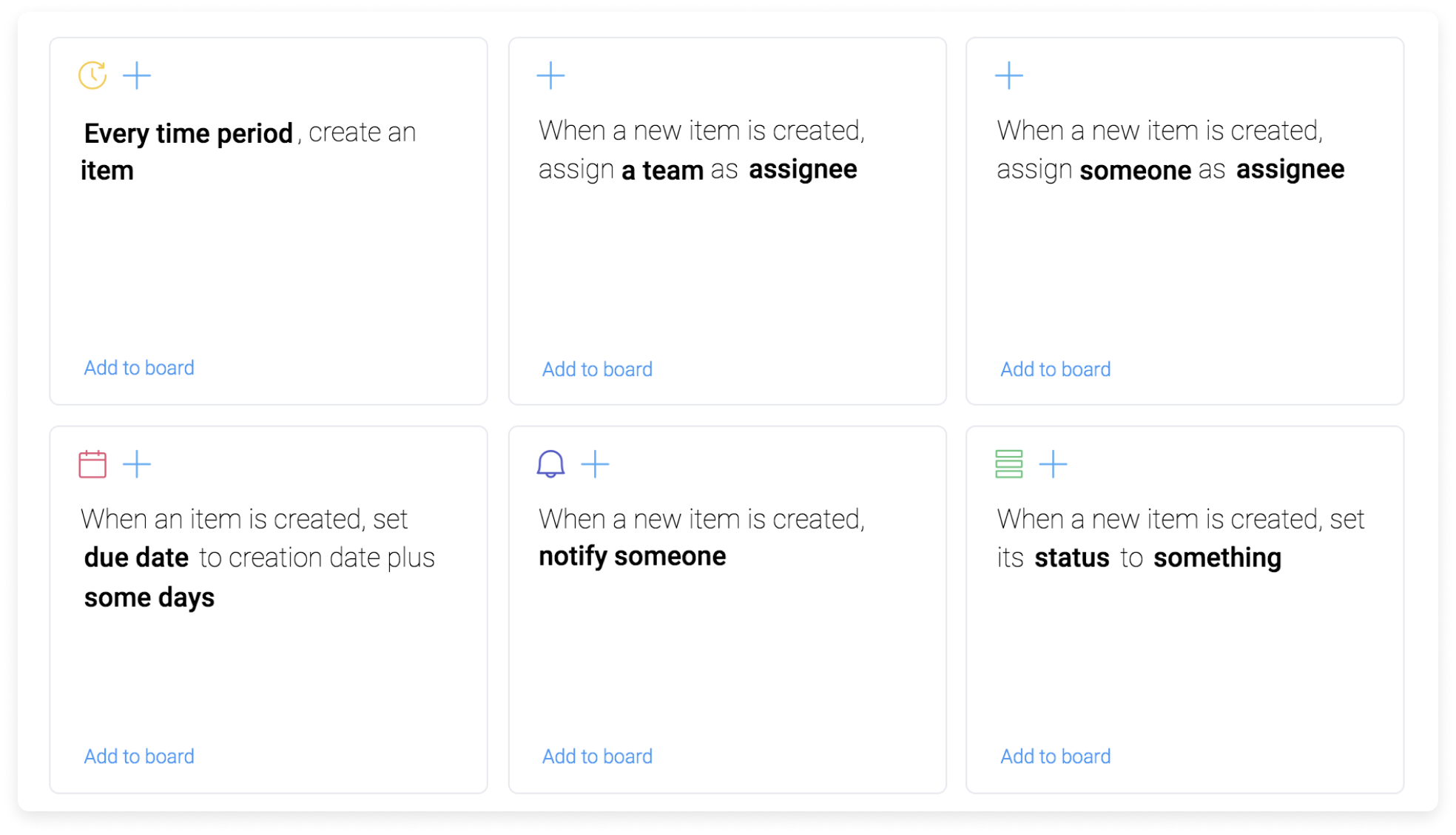
Il vous suffit de sélectionner la formule de votre choix et c'est terminé !
Mappage des éléments
Qu'est-ce que le mappage ? C'est l'étape où vous pouvez définir les valeurs des colonnes pour les éléments créés.
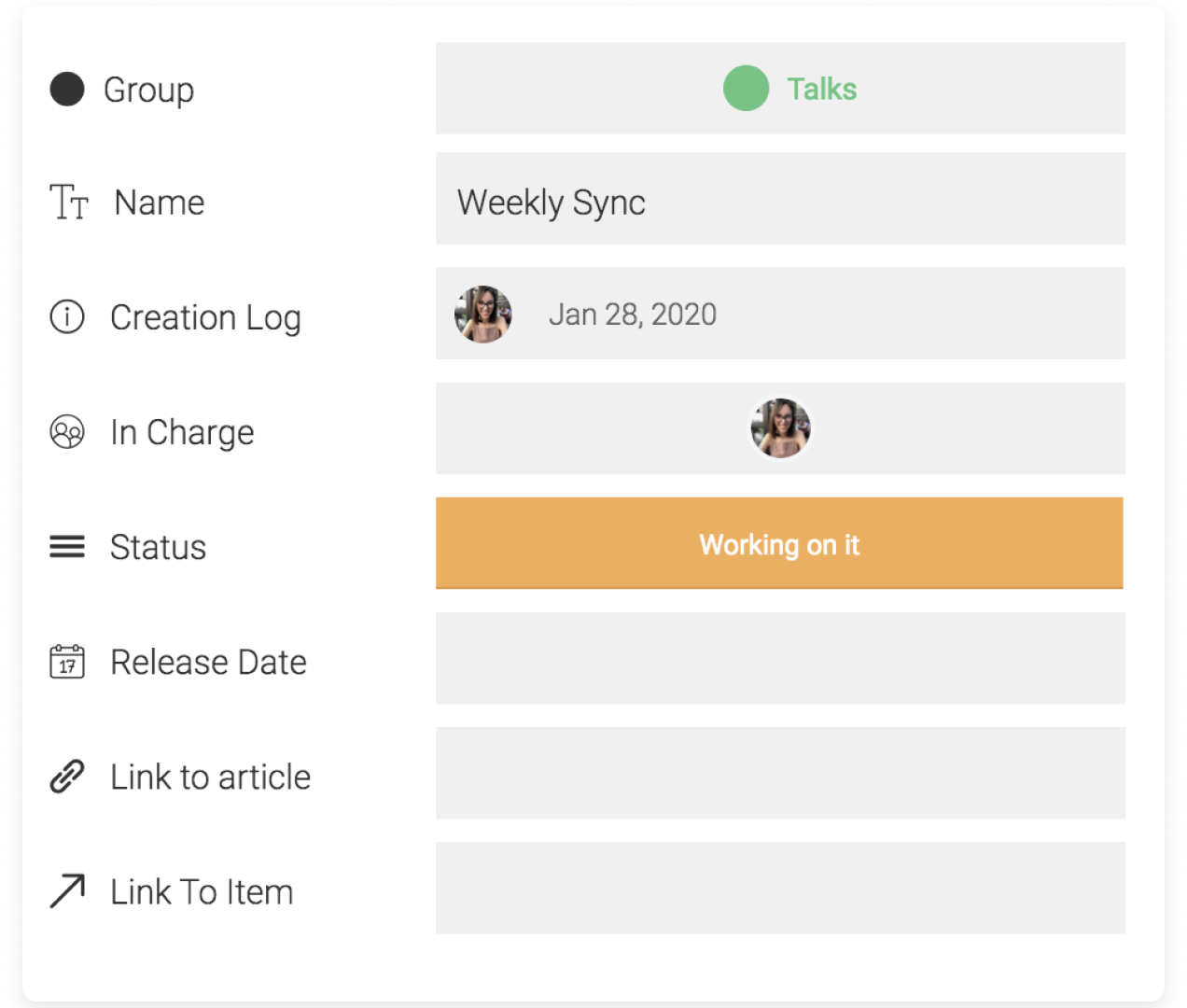
Dans le cas de la formule « Every time period, create an item » (tous les x intervalles de temps, créer un élément), les champs de colonne listés dans le mappage sont statiques. Cela signifie que les valeurs que vous renseignez dans les colonnes mappées se propageront à tous les éléments créés automatiquement. Dans notre exemple, chaque élément créé aura pour statut « En cours ».
Voyons à présent un exemple. 😀
Exemple de création d'élément
When an item is created in this group, create an update (Quand un élément est créé dans ce groupe, créer une mise à jour)
Cas d'utilisation : une équipe de transport a une liste de choses à faire associée à chaque adresse ajoutée au tableau. La formule d'automatisation permet à l'équipe d'associer automatiquement une mise à jour à l'élément Localisation.
- Structure du tableau
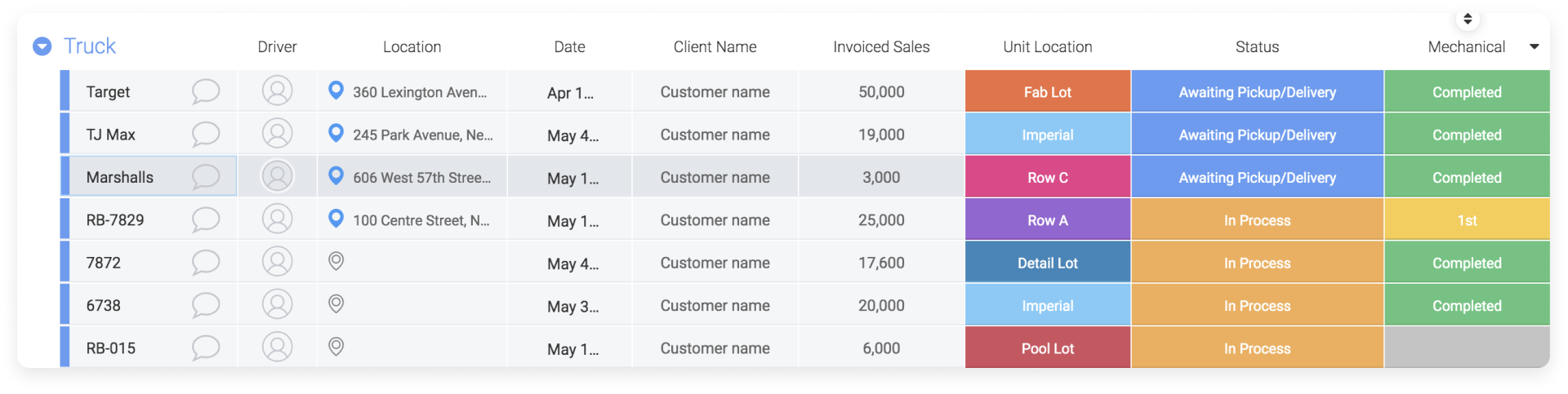
- Champ Mise à jour
Les valeurs de colonne d'un élément peuvent être ajoutées à la mise à jour. Sélectionnez les champs pris en charge en bleu afin d'ajouter ces valeurs de colonne de votre élément à la mise à jour.
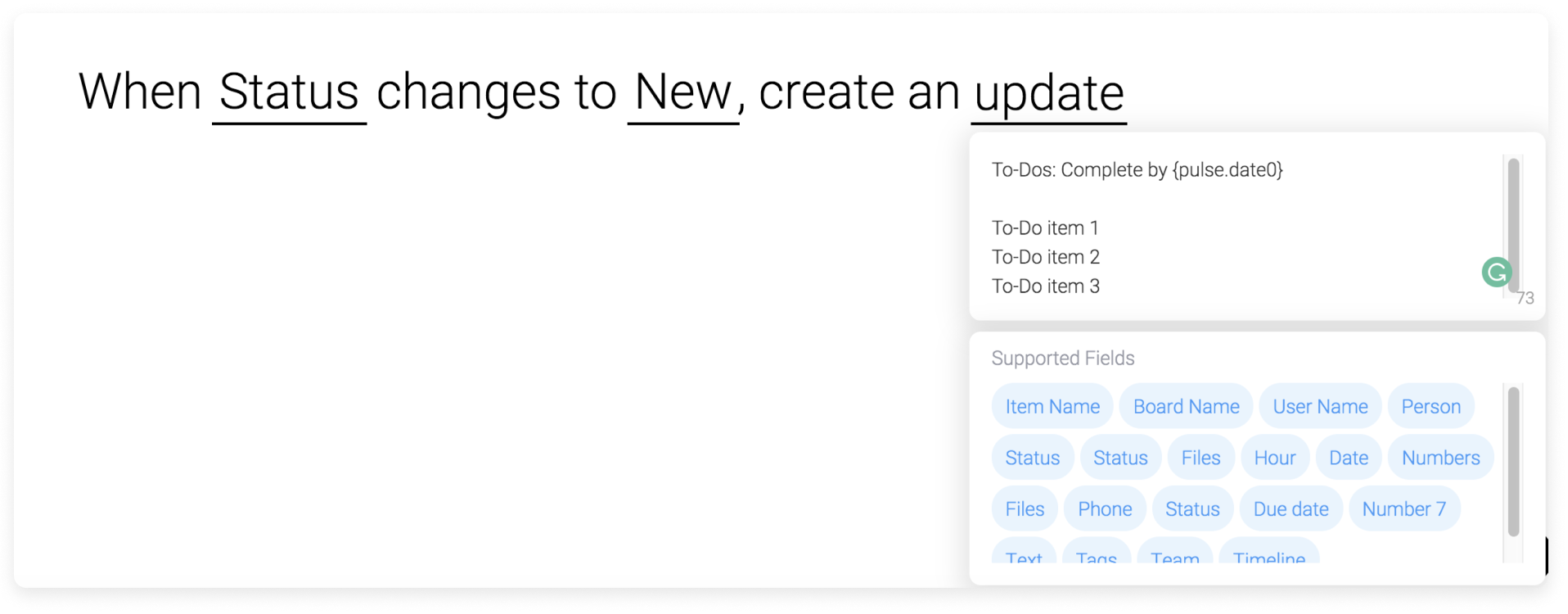
Colonnes prises en charge
Les types de colonnes ci-dessous ne sont actuellement pas pris en charge dans le champ « mise à jour » des automatisations :
- Formule
- Numérotation automatique
- Progression
- Lien
- Lien entre éléments
Exemples de formules de création d'élément
- Tous les x intervalles de temps, créer un élément
- Quand un nouvel élément est créé, affecter une équipe en tant que personne affectée.
- Quand un nouvel élément est créé, affecter quelqu'un en tant que personne affectée
- When item is created, set due date to creation date plus some days (Quand l'élément est créé, définir la date d'échéance sur la date de création plus quelques jours)
- When item is created notify someone (Quand un élément est créé, informer quelqu'un)
- Quand un nouvel élément est créé, définir son état sur quelque chose.
Vous souhaitez en savoir plus sur toutes nos automatisations ? Veuillez consulter cet article.
Vous avez des commentaires ? Souhaitez-vous savoir comment les autres équipes utilisent les automatisations dans leur flux d'activité ? Découvrez notre communauté monday.com.
Si vous avez la moindre question, n'hésitez pas à contacter notre équipe ici. Nous sommes disponibles 24h/24, 7j/7 et sommes toujours heureux de vous aider.



Commentaires